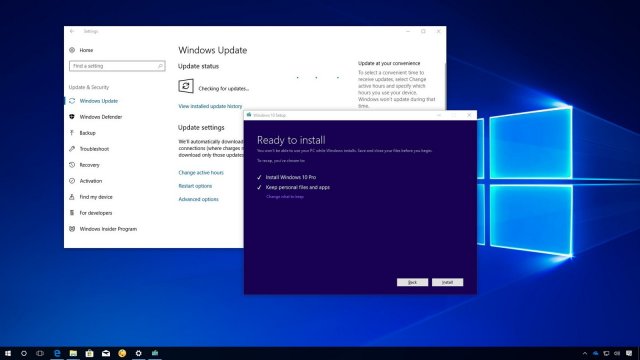
Компания Microsoft 30 апреля начала распространять обновление системы Windows 10 April 2018 Update (версия 1803). Это пятое крупное обновление Windows 10, оно приносит изменения и новые функциональные возможности для усиления безопасности, конфиденциальности, скорости и продуктивности.
В версии 1803 вы найдёте функции вроде Timeline, Nearby Sharing, новые графические настройки. Windows 10 постепенно получает всё больше элементов Fluent Design в меню «Пуск», на панели задач, в приложении «Параметры» и других местах системы. Пользователи получают всё больше контроля над конфиденциальностью, можно просматривать и удалять данные телеметрии и запрещать приложениям получать доступ к файлам. Приложение «Параметры» также получило немало изменений, включая новый раздел для управления шрифтами, обновлён браузер Microsoft Edge и многое другое.
Распространение таких обновлений всегда идёт поэтапно, поэтому в первый день его получат далеко не все пользователи компьютеров. 30 апреля оно стало доступно только для тех, кто готов установить его вручную. Только 8 мая начнётся распространение в центре обновления, где некоторые пользователи получат его спустя несколько месяцев. Если вы не хотите ждать, можно сделать всё самостоятельно.
Хотя рекомендуется подождать уведомления о том, что обновление готово для установки на ваше устройство, вы можете принудительно заставить центр обновления Windows установить его. Сделайте следующее:
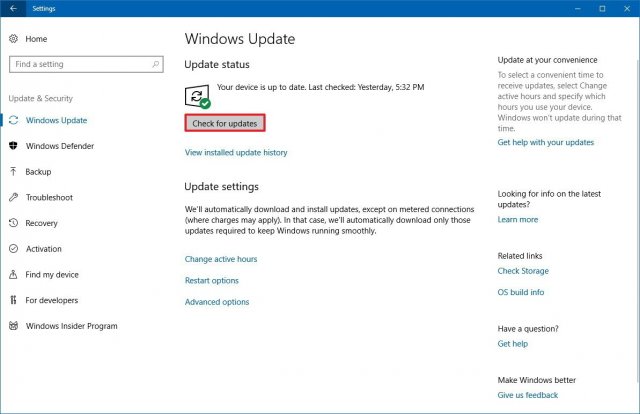
После завершения этих шагов Windows 10 начнёт установку обновления, как и любого другого, только на это потребуется чуть больше времени.
Если даже компьютер совместим с этим обновлением, по многим причинам оно может отсутствовать в центре обновления. Если вы уверены в полной совместимости, можно использовать для установки обновления Update Assistant. Можно сделать следующее:
После завершения этих шагов Update Assistant скачает установочные файлы для обновления системы, при этом пользовательские файлы, программы и настройки будут сохранены.
Когда процесс установки завершён, нужно выполнить указанные на экране шаги.
Весь процесс занимает меньше часа, хотя зависит от скорости доступа в интернет и конфигурации компьютера.
Другой вариант обновления или чистой установки заключается в применении Media Creation Tool. Если версия 1803 здесь уже доступна, нужно сделать следующие:
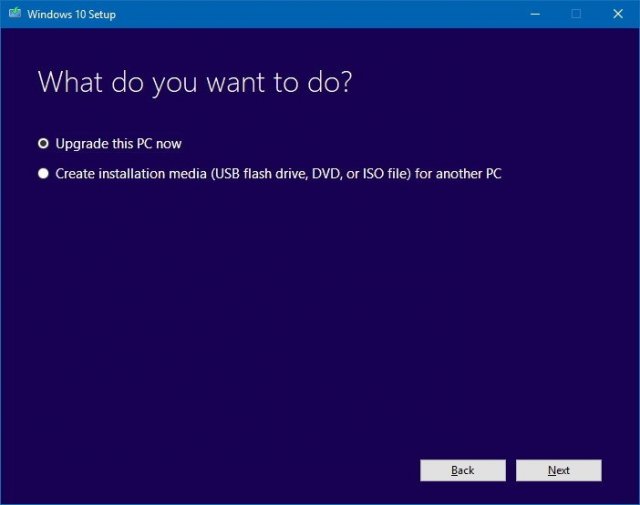
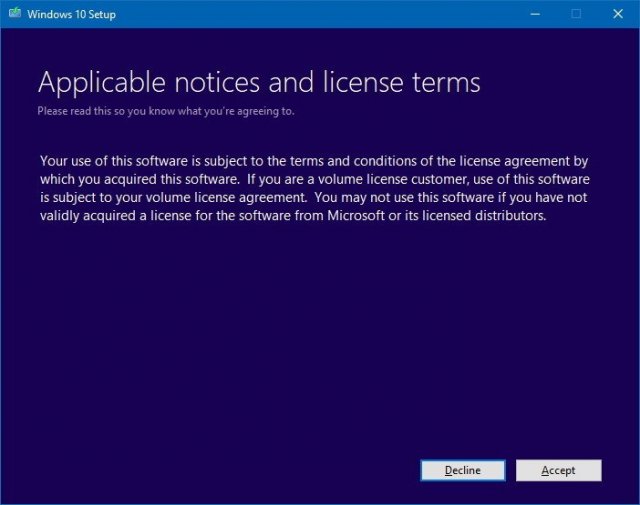
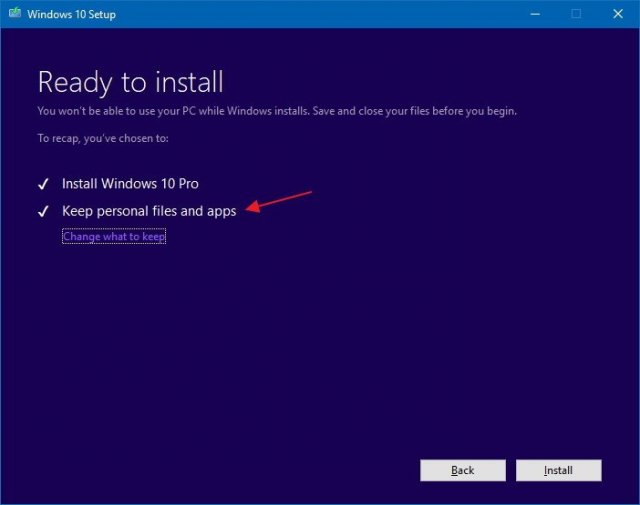
После завершения этих шагов начнётся процесс установки обновления. Если возникнут проблемы, можно использовать Media Creation Tool для создания загрузочной флешки или выполнить чистую установку Windows 10.
Microsoft обычно оперативно делает доступными установочные файлы обновления в этом инструменте, но иногда приходится подождать несколько дней.
У перехода на новую версию Windows 10 сразу после его выхода есть свои преимущества, но обычно рекомендуется не спешить и подождать установки через центр обновления. Это позволит убедиться в совместимости обновления с вашим программным и аппаратным обеспечением, а также в отсутствии багов в обновлении. Именно по этой причине оно распространяется поэтапно.
Также рекомендуется выполнять резервное копирование вашего жёсткого диска перед установкой обновления, чтобы в случае проблем можно было вернуться на предыдущую версию.